
Hari ini, alat-alat yang kita dapat lakukan adalah perlu menyesuaikan diri. Pasaran kini dipenuhi dengan apa yang Microsoft dan syarikat-syarikat lain telah memutuskan untuk memanggil peranti 2-in-1, Windows 8 yang dapat menjadi tablet, komputer riba atau desktop dengan aksesori tambahan atau mengubah orientasi skrin mereka. Terdapat juga beberapa teknologi wayarles baru yang didedikasikan untuk membolehkan masa depan ini, iaitu Miracast.
Masalah besar dengan 2-in-1s ialah pada masa akan datang, komputer seperti yang kita ketahui akan mengambil ciri-ciri telefon pintar dan tablet, bukannya telefon pintar dan tablet yang memungut set ciri lengkap bahawa komputer riba dan komputer meja ada pada hari ini. Ini 'pemergian radikal dari cara kita berfikir tentang tablet dan portabel sebelum ini.
Agar visi pengkomputeran menjadi kenyataan perlu ada semacam kesepakatan tentang bagaimana aksesori dan sambungan ke peranti lain akan berfungsi. Memerlukan penyambung fizikal seperti port USB atau port monitor VGA adalah baik sehingga sekarang. Satu piawai itu membenarkan berjuta-juta pengguna untuk menghubungkan aksesori dengan mudah tanpa perlu risau sama ada peranti Windows atau monitor mereka serasi antara satu sama lain. Ternyata ini adalah pendekatan yang sangat buruk untuk dunia baru 2-in-1 ini. Itu kerana 2-dalam-1 perlu ringan dan mudah alih. Ini bermakna tiada ruang untuk pelabuhan tambahan dan suis yang tidak semestinya penting untuk misi peranti. Itulah yang menyebabkan beberapa kecil Windows 8 2-in-1 menjatuhkan mana-mana port paparan fizikal.
Baca: Bagaimana Menyambung Windows 8 Tablet anda ke Monitor Luar
Miracast membenarkan peranti tersebut menyambung secara wayarles ke monitor dan televisyen. Ia bukan semudah menyambung dengan kabel HDMI atau VGA, Miracast memerlukan pengguna membeli penyesuai Miracast atau televisyen pintar yang telah dilengkapi dengan teknologi Miracast. Pengguna juga memerlukan peranti Windows 8 dengan pemproses yang cukup kuat untuk mengendalikan streaming dan rangkaian tanpa wayar.
Inilah caranya menyiapkan aliran Miracast dari peranti Windows 8 anda.
Dalam contoh kami, kami menggunakan Dell XPS 13 yang telah dimuatkan dengan Windows 8.1, versi terbaru sistem operasi perdana Microsoft. Anda perlu kemas kini itu sebelum peranti anda menyokong aliran Miracast. Kepala ke Gedung Windows dan cari spanduk "Pasang Windows 8.1" untuk melihat apakah anda sudah mempunyai kemas kini yang dipasang pada peranti anda. Sekiranya anda tidak melihat sepanduk, anda sudah bersedia. Jika anda melihat spanduk daripada anda perlu memasang kemas kini sekarang. Biasanya, proses mengambil kira-kira sejam.
Anda juga memerlukan peranti serasi Miracast. Untuk tutorial ini, kami menggunakan penyesuai Netgear NeoTV Max untuk mendapatkan kerja streaming. Proses pemasangan peranti Miracast berbeza-beza bergantung pada peranti tertentu yang anda gunakan. Tutorial ini hanya meliputi proses persediaan pada pilihan Windows 8 anda. Anda harus membaca manual yang disertakan dengan peranti Miracast anda untuk persediaannya. Kemudian kembali ke tutorial ini apabila anda bersedia untuk mendapatkan aliran dan larian.
Mula-mula, aktifkan peranti penstriman televisyen dan Miracast anda dan sediakannya untuk menerima aliran. Pada Max NeoTV ini dilakukan dengan menghidupkan peranti dengan kawalan jauh dan membuka aplikasi Intel WiDi.
Ambil Windows 8.1 anda dilengkapi dengan 2-in-1, komputer riba atau komputer riba. Kepala ke Mula Skrin dengan menekan kekunci Windows pada papan kekunci anda, butang Windows di bawah atau berhampiran paparan peranti anda. Sentuh pengguna harus meletakkan jari mereka di tepi kanan paparan dan perlahan-lahan meluncurkan jari mereka ke kiri. Kemudian ketik Start.
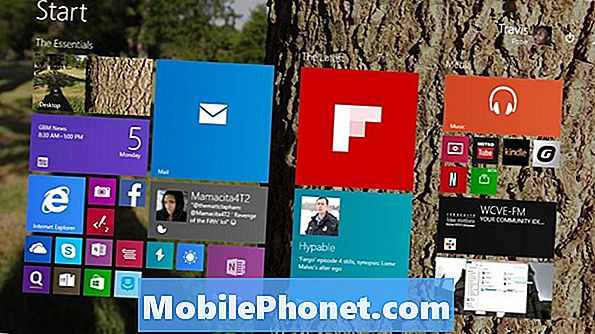
Pengguna papan kekunci dan keyboard harus meletakkan kursor mereka di penjuru kanan atas skrin mereka untuk membuka Charms Bar. Sentuh pengguna harus meletakkan jari mereka di tepi kanan skrin mereka dan slaidnya sedikit ke kiri. Ketik atau klik Peranti.
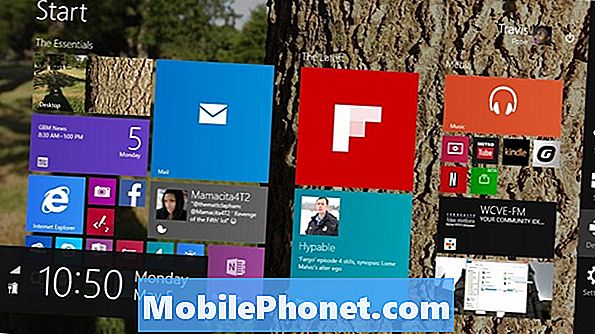
Ketik atau klik Projek.
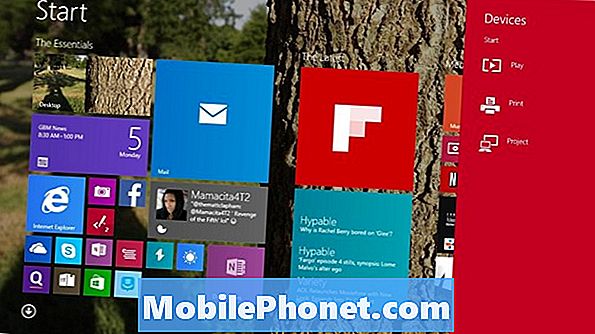
Ketik atau klik Tambah paparan tanpa wayar.
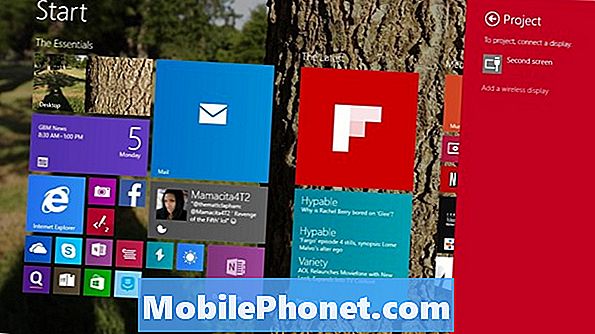
Sekarang, Windows 8.1 akan membawa anda ke dalam apl Tetapan supaya ia boleh mengimbas mana-mana penerima Miracast tanpa wayar di rangkaian rumah anda. Jika anda belum menyediakan peranti penstriman anda, kini adalah masa untuk melakukannya. Kami telah mengkonfigurasi kami dan menamakannya Paparan Bilik. Ketik atau klik pada nama penerima yang anda ingin pasangkan dengan peranti anda untuk penstriman Miracast.
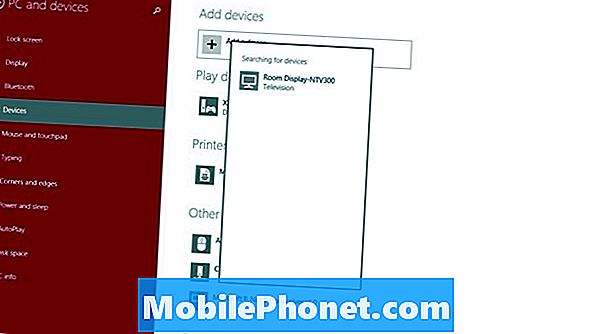
Masuk kekod yang kini akan muncul di peranti anda.
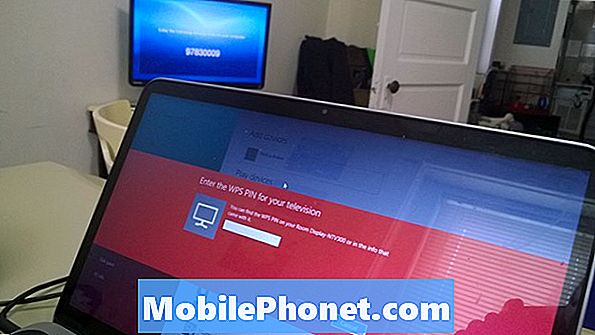
Kini anda perlu dihubungkan.

Secara lalai, mengaktifkan Miracast akan menduplikasi apa sahaja yang ada pada skrin anda. Mod ini hebat untuk sesiapa sahaja yang ingin mempamerkan persembahan atau menonton video pada skrin yang lebih besar. Kembali ke menu Projek selepas anda bersambung ke peranti anda juga membolehkan anda menukar ke mod lain seperti Extend. Memperluas membolehkan pengguna mempunyai ruang kerja berasingan pada setiap monitor dan banyak lagi. Pengguna papan kekunci dan tetikus dengan cepat boleh mengakses menu ini dengan menekan Windows Key dan huruf P pada masa yang sama.


